▷ Когда использовать варианты восстановления Windows 10 ◁
У вас возникли проблемы с компьютером с Windows 10? Вы хотите использовать один из вариантов восстановления, присутствующих в Windows 10, но не уверены, какой вариант восстановления использовать для решения проблемы? В этом руководстве мы объясним, когда использовать каждый вариант восстановления в Windows 10.
Как вы уже знаете, Windows 10 включает несколько вариантов восстановления, чтобы пользователи могли легко решать проблемы Windows. Хотя большинство пользователей знают об этих вариантах восстановления, многие из них не уверены в их использовании. Пользователям часто трудно решить, какой вариант восстановления использовать при возникновении проблемы.
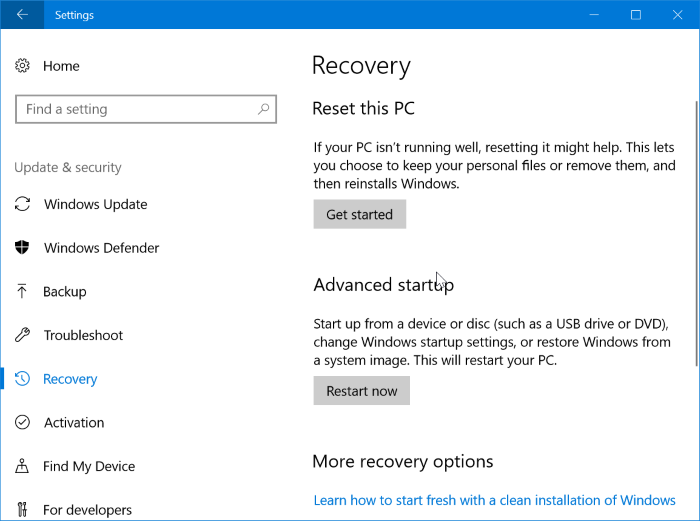
Если вы не уверены, какой вариант восстановления использовать, в этом руководстве мы объясним, когда использовать каждый из вариантов восстановления, присутствующих в Windows 10.
Точка восстановления системы
Ну, как вы, наверное, знаете, функция точки восстановления существовала и в предыдущих версиях Windows. Функция точки восстановления позволяет восстановить компьютер с Windows 10 до предыдущей даты. Когда вы используете ранее созданную точку восстановления для восстановления вашего компьютера, Windows удалит программы, установленные после указанной даты (даты создания точки восстановления), и восстановит настройки Windows до этой даты.
Обратите внимание, что функция точки восстановления по умолчанию отключена в Windows 10, и вам необходимо включить ее, чтобы ее использовать. Ознакомьтесь с нашим руководством по созданию точки восстановления в Windows 10, чтобы узнать, как активировать эту функцию.
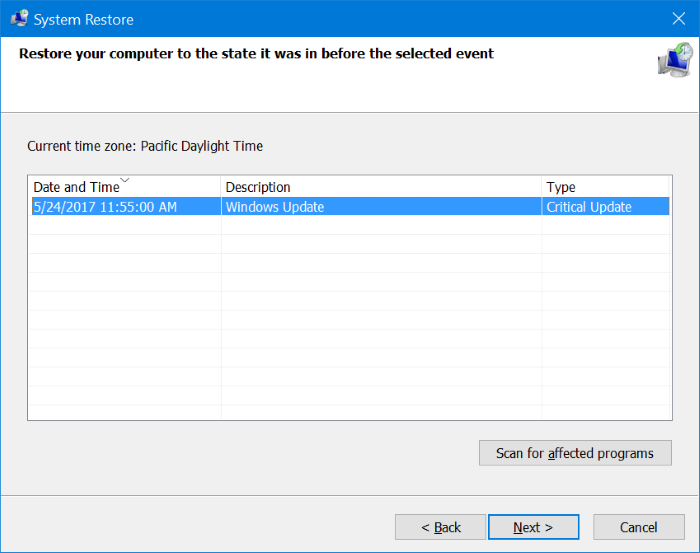
Короче говоря, если ваш компьютер не работает должным образом после установки программы, драйвера или Центра обновления Windows, используйте функцию точки восстановления.
Перезагрузить этот компьютер
Вы можете получить доступ к опции «Сбросить этот компьютер», перейдя в приложение «Настройки» > «Обновление и безопасность» > «Восстановление». Функция «Сбросить этот компьютер» позволяет сбросить настройки компьютера с Windows 10 до настроек по умолчанию, сохранив данные или удалив все. Если вы решите перезагрузить компьютер, удалив все (программы, данные и настройки), он выполнит переустановку за вас.
Следуйте нашему руководству о том, как переустановить без потери данных, чтобы получить подробные инструкции.
Если вам интересно, как перезагрузить компьютер, который не загружается, есть два способа перезагрузить компьютер, который не загружается. Вы можете использовать USB-накопитель восстановления, созданный ранее, или установочный носитель Windows 10, чтобы перезагрузить компьютер. Пошаговые инструкции см. в нашей статье о том, как создать диск восстановления Windows 10.
Вернуться к предыдущей версии
Эта функция появляется, если вы недавно обновили Windows 10 до новой версии. Например, этот параметр появится в течение 30 дней после обновления вашей установки Windows 10 до сборки Windows 10 Creators Update.

Как следует из названия функции, полезно восстановить предыдущую версию Windows 10, удалив самую последнюю версию Windows 10. Для получения дополнительной информации о том, как использовать эту функцию, см. инструкции в нашем руководстве по удалению. Юбилейное обновление Windows 10.
Эта функция полезна, если у вас возникли проблемы после обновления до последней версии Windows 10.